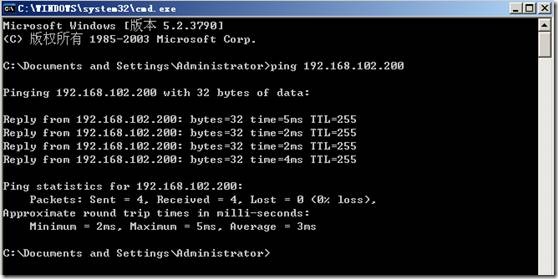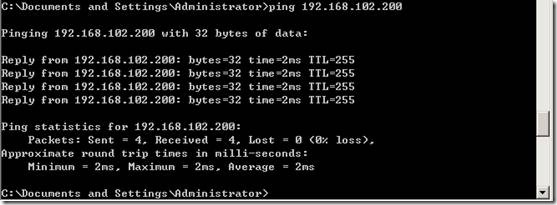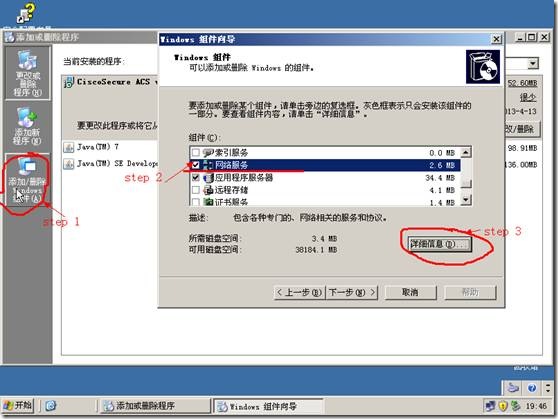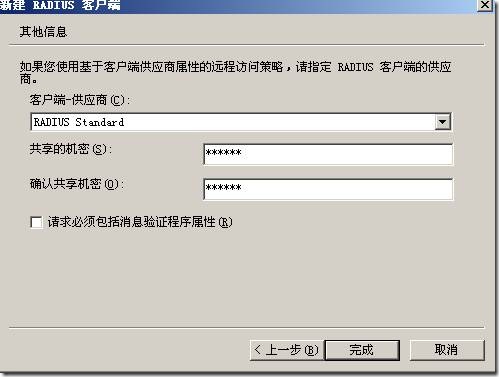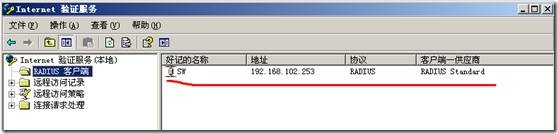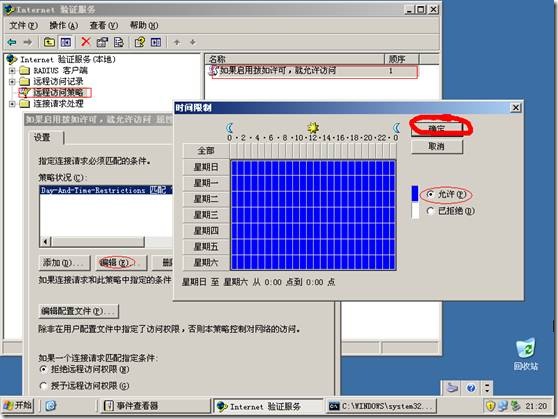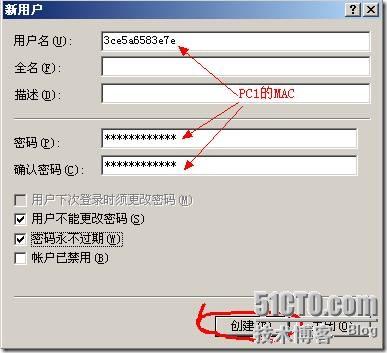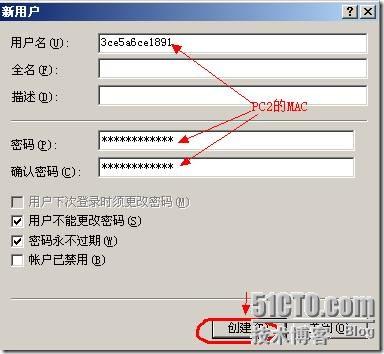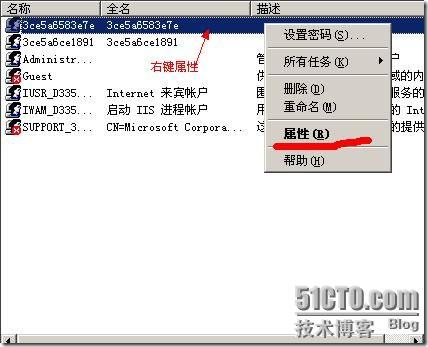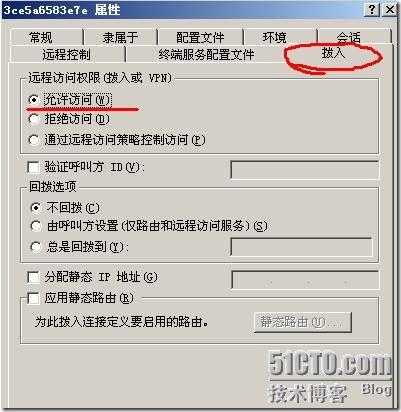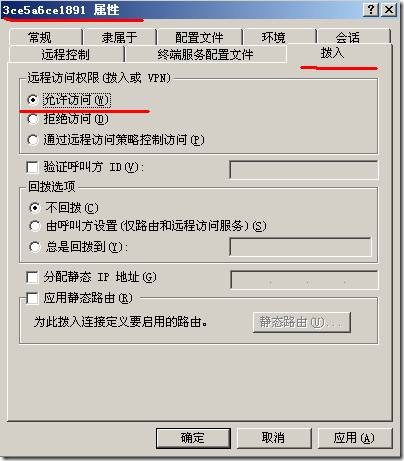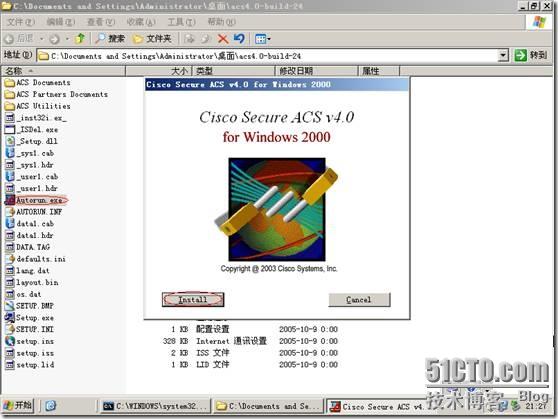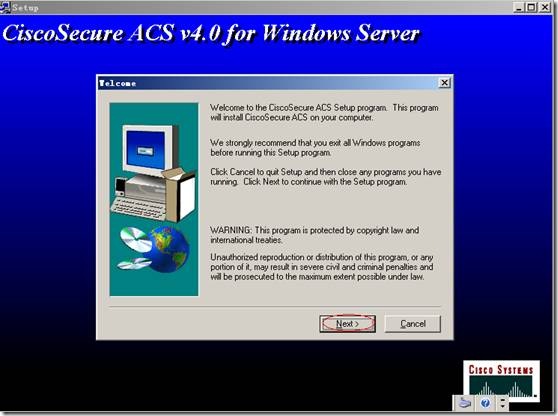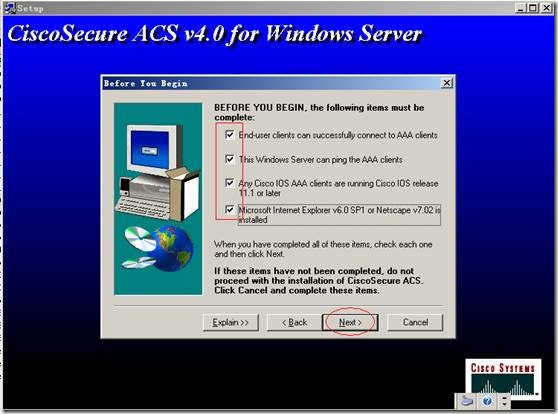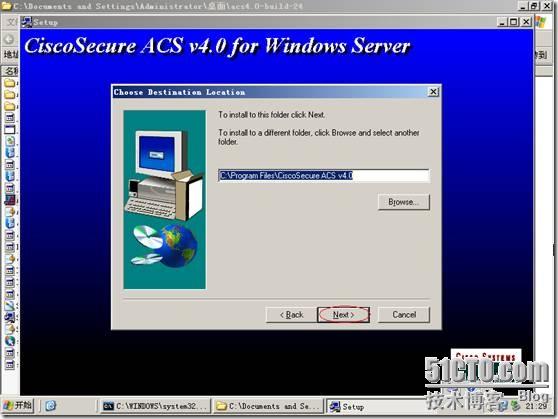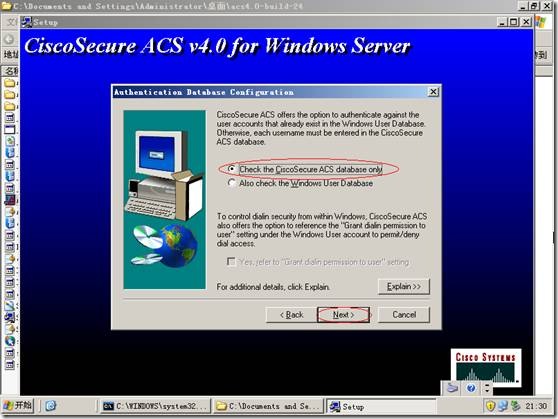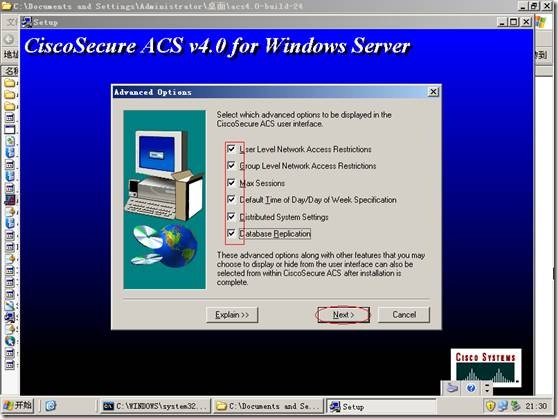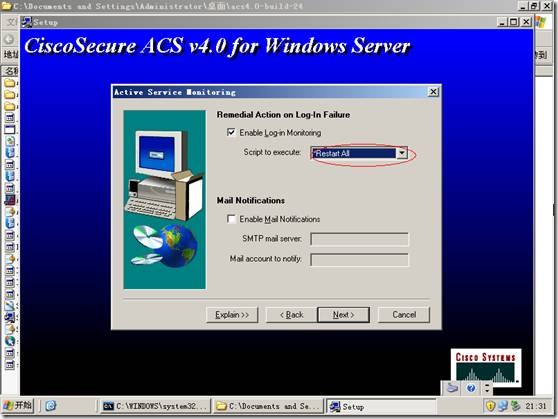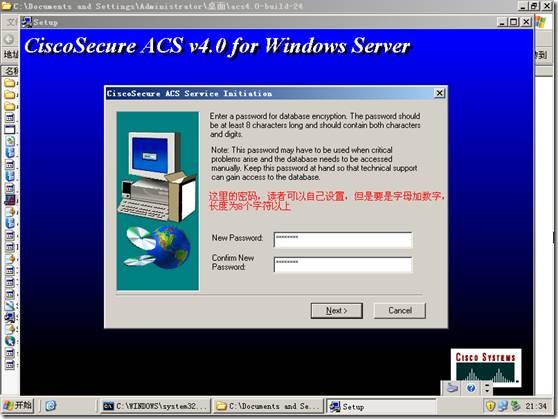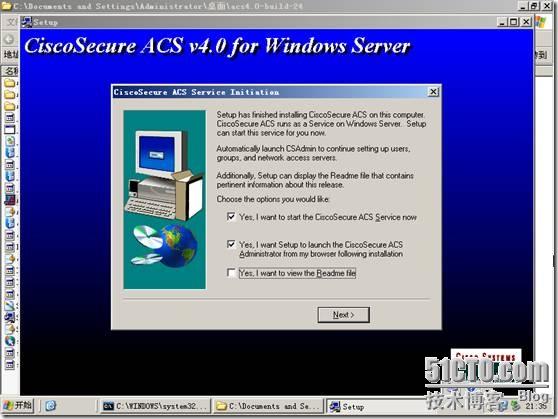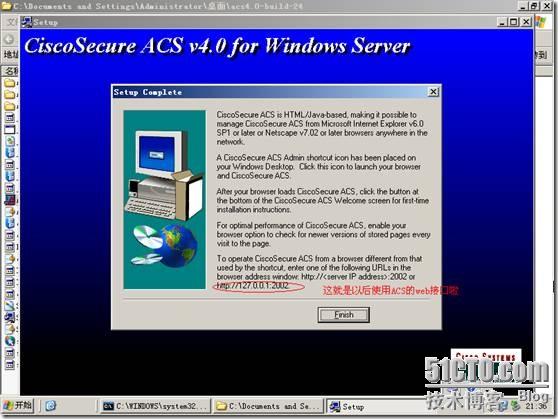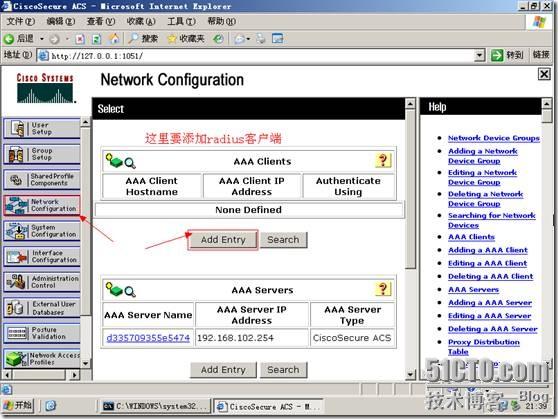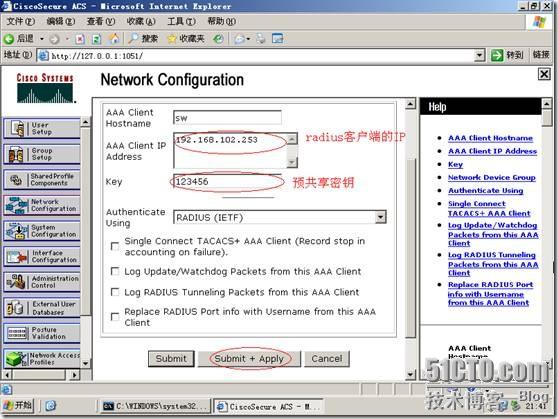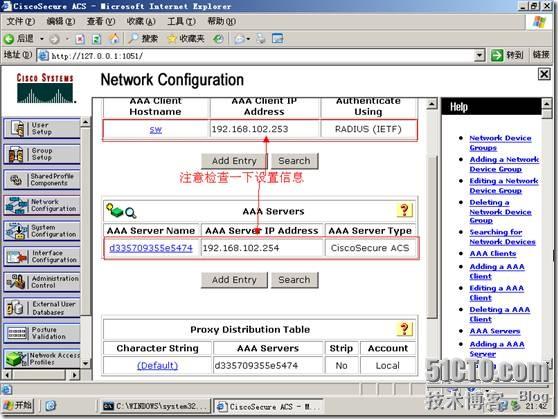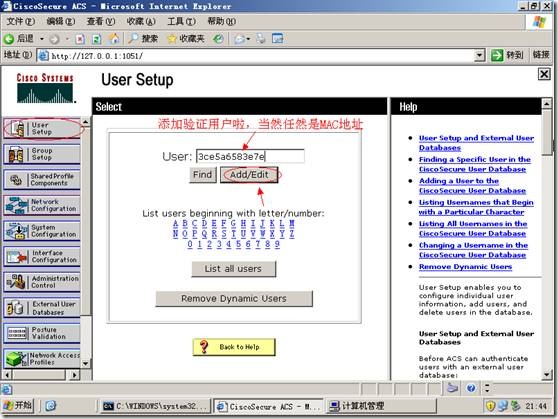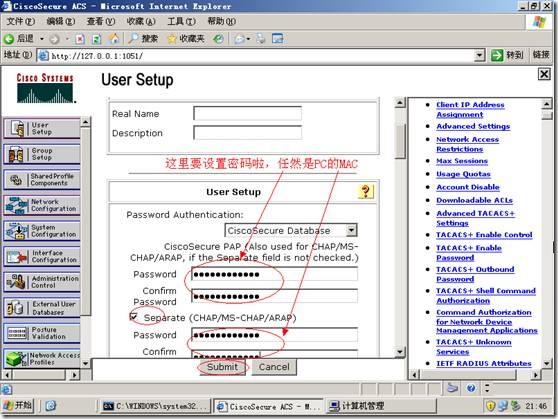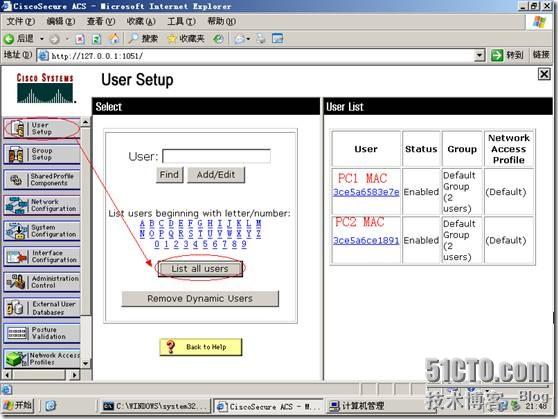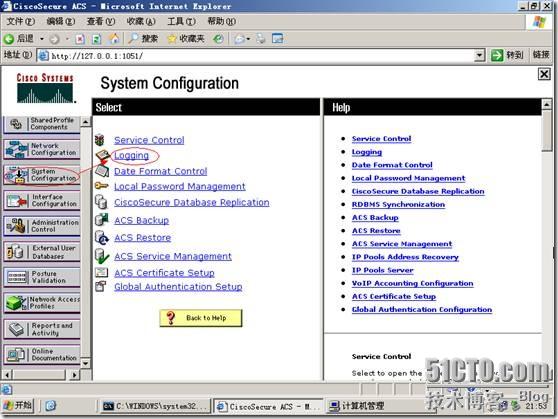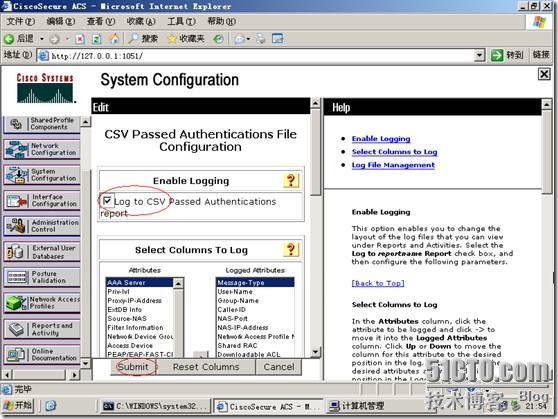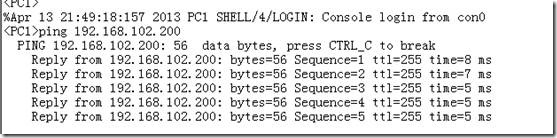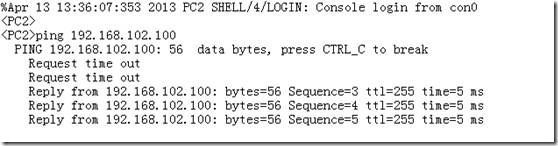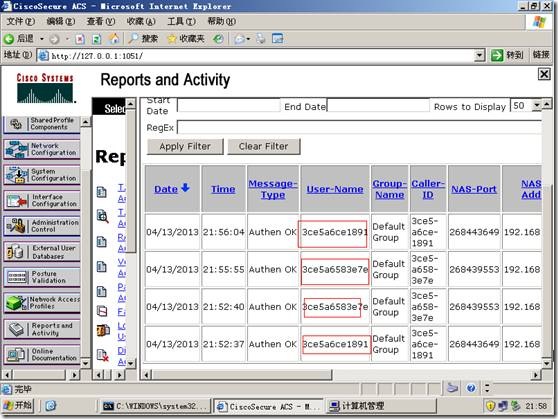网络安全性――基于MAC地址的端口接入认证
前面小编写过一篇基于802.1x协议的接入认证,这是实现网络安全性的一种常用手段,但是前提是客户机需要通过相应的媒介(认证软件)来实现接入认证,那么万一客户并不想那么费事,希望一切都由服务提供商来解决呢,这个当然不是问题,今天小编我就来介绍一种让用户省事的接入型认证,那就是基于用户MAC地址来进行接入认证,其原理就是使用用户的MAC地址作为用户的用户名和密码,当用户接入网络的时候,会发送数据帧,而网络设备通过获取用户的用户名和密码来进行相应的认证,当然这种认证可以是网络设备本身负责认证工作,也可以将认证任务交给AAA服务器来完成,小编这里将这两种方式都实现一下,整体的实现比较的简单,小编这里细细说来。
网络设备本地认证实验拓扑:

实验设备:华为S2000交换机一台,PC机两台
Step 1:
给两台PC机设置IP,PC1——192.168.102.100
PC2——192.168.102.200
测试在未设置接入认证前,两机通信情况PC1上Ping PC2
Setp 2:在交换机上设置接入认证机制,但先不设置本地信任账户,所以会导致两台主机无法通信
交换机配置:
[sw]mac-authentication //交换机在全局配置模式下开启MAC认证
[sw]int eth 1/0/1 //进入接口1
[sw-Ethernet1/0/1]mac-authentication //开启接口1的MAC认证
[sw]int eth 1/0/2 //进入接口1
[sw-Ethernet1/0/2]mac-authentication //开启接口1的MAC认证
在测试两机的网络连通性再PC1上Ping PC2
Setp 3:在交换机上添加两个合法的本地登录账号和密码(两台PC的MAC),让两台PC通过认证
PC1的MAC 000C29F4C65A
PC2的MAC 3CE5A6CE1891
[sw]local-user 000C29F4C65A //添加账户一
[sw-luser-000c29f4c65a]password simple 000c29f4c65a //明文密码一定要是小写
[sw-luser-000c29f4c65a]service-type lan-access //设置本地登录
[sw]local-user 3CE5A6CE1891 //添加本地账户二
[sw-luser-3ce5a6ce1891]password simple 3ce5a6ce1891 //明文密码一定要是小写
[sw-luser-3ce5a6ce1891]service-type lan-access //设置本地登录
再次测试两台PC的连通性
这样一来小编的实验也就完成了,可是这种方式只能够针对于一些小型企业,针对与通信运营商来说,不可能把账户信息存放于网络设备中的,因此会借助于AAA认证来完成一系列的工作的,对于认证服务器,小编这里给出了两种,一种是微软的IAS,还有就是思科的ACS(相当强大)
下面就是小编要实现的拓扑:
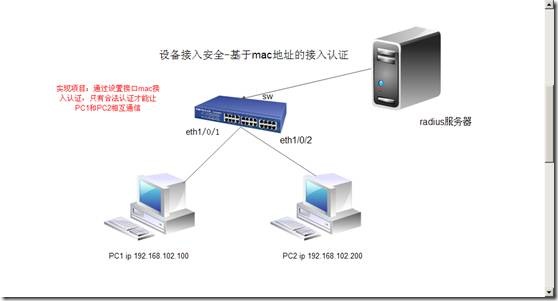
实验设备:华为S2000交换机一台,PC机两台,radius服务器一台(使用windows server 2003 搭建的)
IP地址规划:
PC1——192.168.102.100
PC2——192.168.102.200
SW vlan1——192.168.102.253
Radius服务器——192.168.102.254
PC1的MAC 3CE5A6583E7E
PC2的MAC 3CE5A6CE1891
Setp 1:配置sw
[sw]mac-authentication //交换机在全局配置模式下开启MAC认证
[sw]int eth 1/0/1 //进入接口1
[sw-Ethernet1/0/1]mac-authentication //开启接口1的MAC认证
[sw]int eth 1/0/2 //进入接口1
[sw-Ethernet1/0/2]mac-authentication //开启接口1的MAC认证
[sw]int vlan 1 //进入vlan接口模式
[sw-Vlan-interface1]ip address 192.168.102.253 255.255.255.0 //设置IP地址
[sw]radius scheme radius //建立radius认证模式,模式名为radius
[sw-radius-radius]primary authentication 192.168.102.254 //设置主验证服务器地址
[sw-radius-radius]key authentication 123456 //设置验证预共享密钥
[sw-radius-radius]accounting optional //设置审计可选
[sw-radius-radius]server-type standard //设置服务类型为标准
对于认证用户有一个区域的概念,小编这里就当主机PC都在一个区域里吧,交换机自带有一个默认区域system,那么小编就直接用就是了
[sw]domain system //进入区域
[sw-isp-system]radius-scheme radius //设置radius认证模式为小编自己建的radius
[sw-isp-system]accounting optional //设置审计可选
[sw-isp-system]access-limit enable 10 //设置同时接入认证用户为10个,可以自由修改啦
Step 2:radius服务器的搭建与配置,这里有两种分别是IAS和ACS
IAS 的搭建配置,小编这里以截图来演示
打开之后按照以下三步走
之后勾选“Internet 验证服务”
最后单击下一步进行安装
安装完成之后打开Internet 验证服务
打开之后新建radius客户端,注意这里的radius客户端就是网络设备SW
点击完之后就会要求输入radius客户端的信息,输入点击下一步
之后会选择客户端供应商,默认即可,填入预共享密钥123456
点击完成即可
看到了吧,这就是小编的radius客户端啦
当然读者还要注意,要修改一下“远程访问策略“,如果不清楚的话可以只留一个策略,结果如下图
还要添加用户账户和密码啦,右键“我的电脑”—》“管理”,打开本地用户和组
定位到“用户“子项,右键选择”新用户“
创建PC1用户
创建PC2用户
修改两个用户,允许远程接入
测试试试,在PC1上ping PC2
PC2 上ping PC1
接下来来实现ACS
在安装ACS之前最好把IAS给卸载掉,以免监听端口冲突,同时ACS是依托于java虚拟机的,所以要安装jdk,小编这里用的是jdk7,ACS4.0, 至于jdk的安装小编就不细讲了,直接双击下一步就是了
安装ACS
另外一个用户的添加相同
之后打开日志成功访问审计功能
测试试试,在PC1上ping PC2
PC2 上ping PC1
查看ACS的日志审计看看